您的位置: 首页 >>Android安卓资讯 >>三星Galaxy S I9000刷机教程
三星Galaxy S I9000刷机教程
发表时间:2012/09/23 23:08 | 作者
准备工作及注意事项:
一台正常的三星I9000,一条正常的数据线,一台正常的电脑(最好能联网且系统是Win7)。然后下载豌豆荚并成功连接过手机,或者下载HTC Sync安装以保证安装好驱动。要注意刷机前请充电至50%以上,防止没电成砖。建议提前下载好ROM,以防止下载ROM时间过长导致出现一些意想不到的问题,当乐网也提供了I9000 ROM下载。刷机按本人步骤走就可以。而且刷机时机身温度不要过高。
手机解锁,Root请移步:三星Galaxy S I9000 Root 教程。
I9000专属刷机工具请点此下载。配合之前的教程为你的手机刷入Recovery。
线刷ROM
这是手机和线刷工具正常连接的样子,如若不是,请运行附件的USB驱动。
线刷包解压的文件按图中的样子放好,按后缀名就可以。
点Start开始刷机,静待刷机完成,成功最后会显示PASS。
卡刷ROM
确认你的手机已经按照之前的教程刷入了Recovery。
手机进入“设置 - 电源“把”快速启动“的√去掉后关机。
同时按住“音量下键+菜单+开机键”进入HBOOT界面。
(在此界面下,音量上下是控制光标上下移动,电源键为确认/选择键)
关机后进入Recovery,分别执行红框圈住的两个选项,即双Wipe,这样做的目的是将系统缓存清理干净,以免出现刷机失败的情况。当然,并不是所有ROM都需要双wipe,甚至有些ROM不能进行双wipe,否则会造成刷机失败,这些就需要大家在下载ROM时多关注一下作者的说明,以免操作不当造成损失。
双Wipe时会进入上面两张图片所示的界面,执行红框圈住的选项即可。
双Wipe之后,我们开始刷机,这时就要用到之前下载的刷机包了。
在Recovery初始界面点击上图红框圈住的选项,它的意思就是安装存储空间内的zip格式文件。
进入上图界面后,点击第一个选项,即从存储空间选择zip格式文件。
按音量上键,将光标移至最后面,因为zip格式都在最下面,上面都是文件夹。选择下载好的刷机包,点击确认。
执行上图红框圈住的选项,即安装刷机包文件。
安装完成后,如出现上图所示文字,即表示刷机成功,此时回到初始界面,重启手机进入系统即可。其实,整个看下来,卡刷的过程还是很简单的,而且每个步骤的英文也很好理解,多刷几次就熟练了。
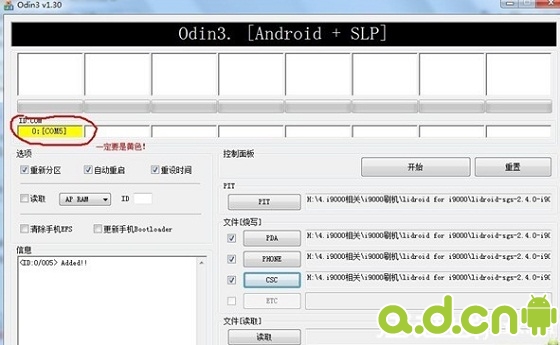
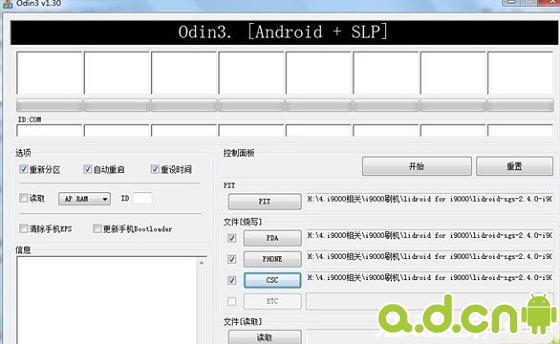
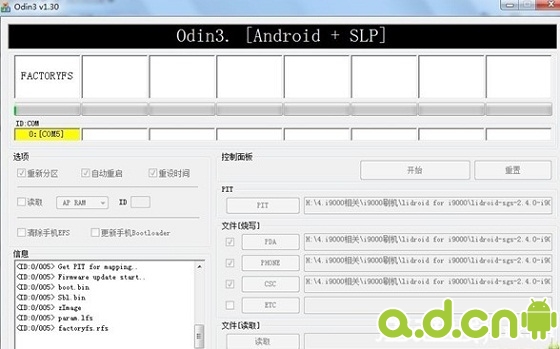
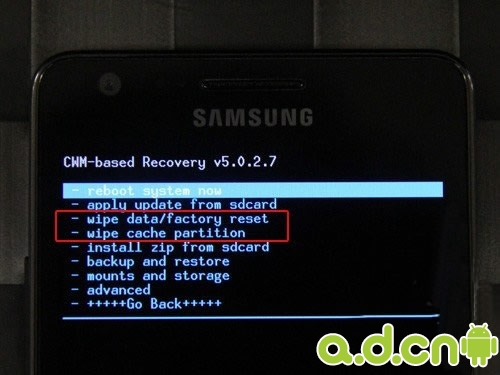
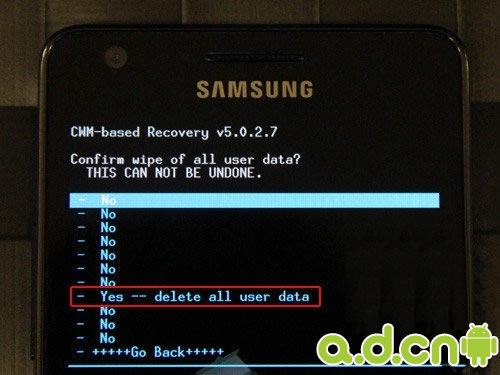
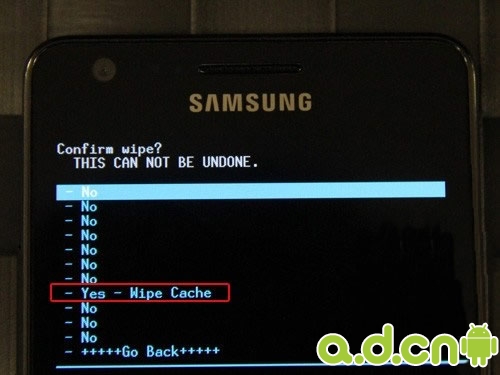
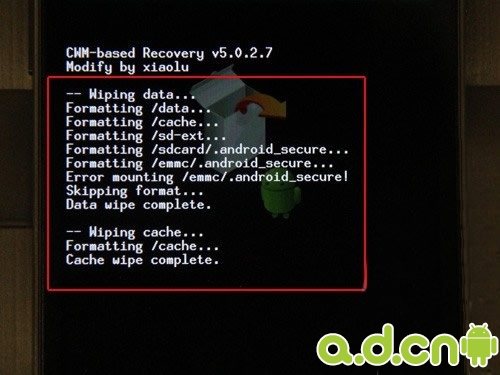
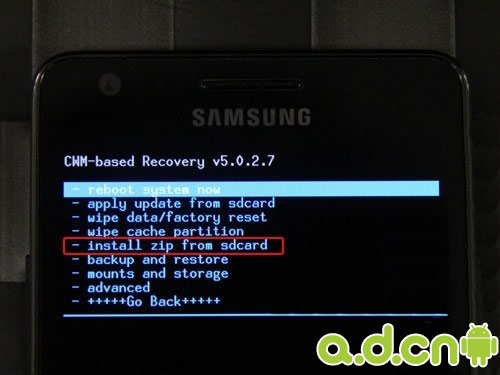
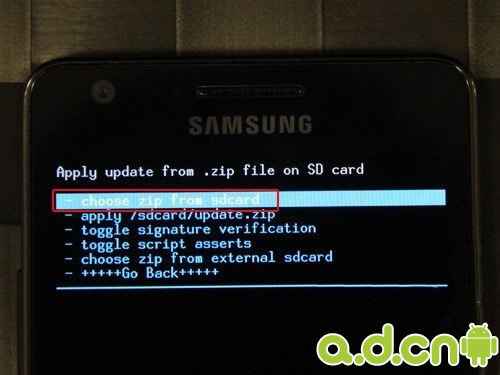
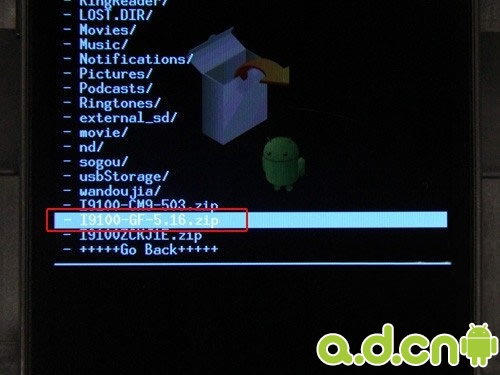

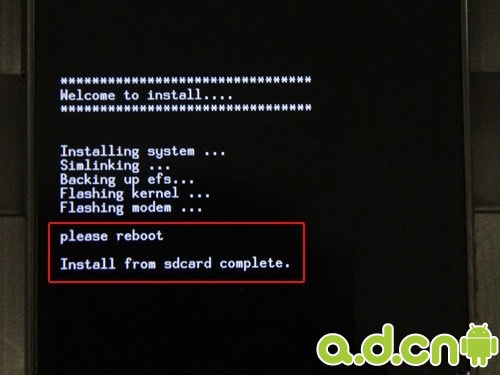

 登录后才能收藏哦!
登录后才能收藏哦!